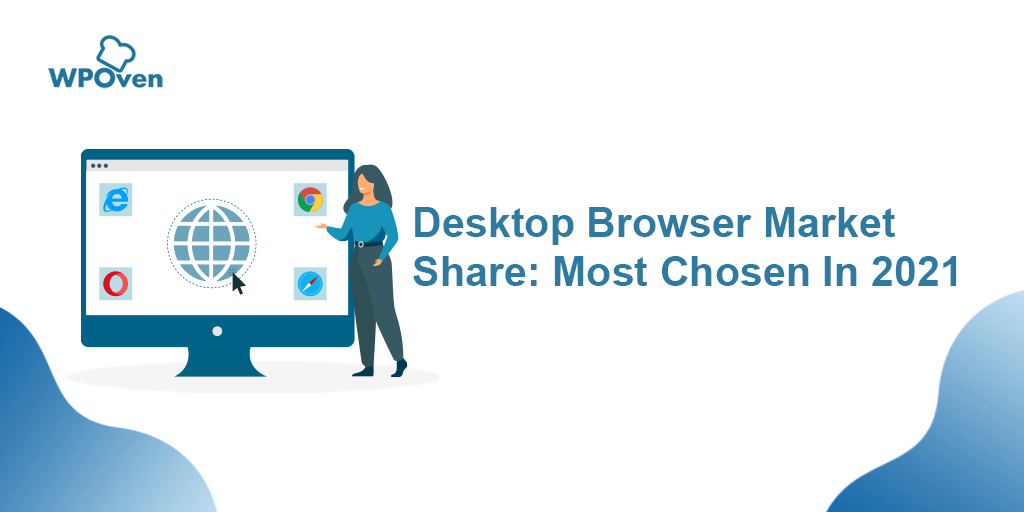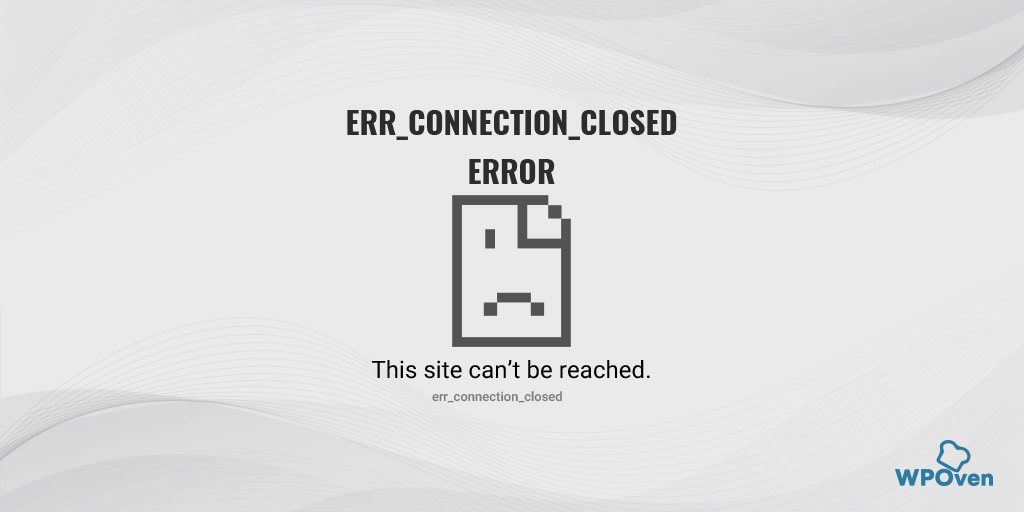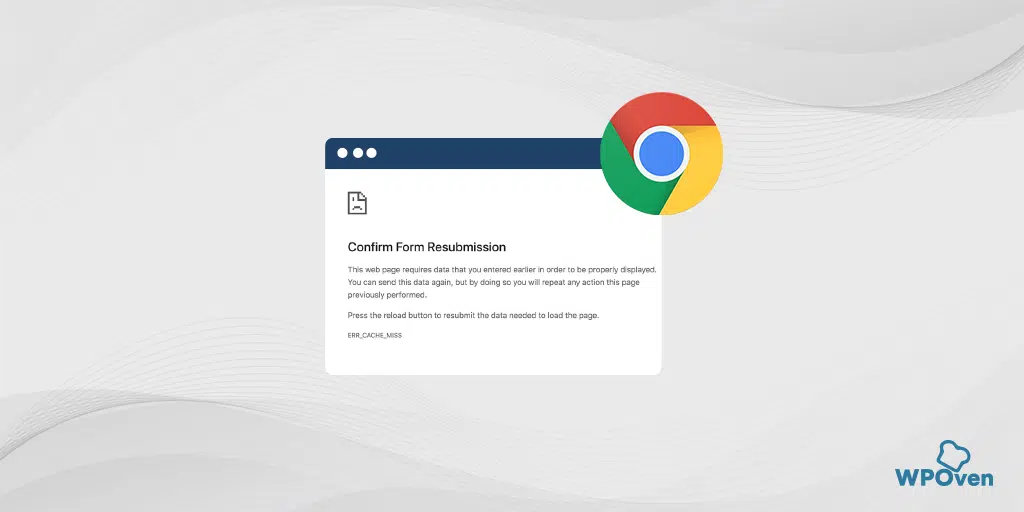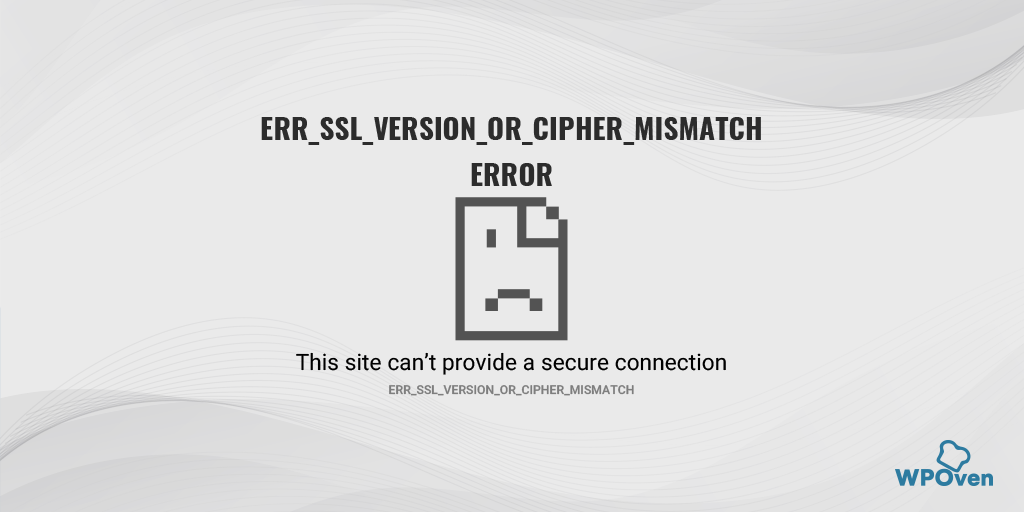如何修復 DNS_PROBE_POSSIBLE 錯誤? (6 種快速方法)
已發表: 2023-04-22互聯網在過去十年中發生了翻天覆地的變化,它對人們日常生活的無處不在的影響已成為新常態。 無論是訂票、銷售產品或服務,還是收集在線資源,瀏覽工具都可以通過簡單的點擊輕鬆完成這些任務。
無論您使用什麼瀏覽器訪問互聯網,儘管它們提供了所有特權和優勢,但每個用戶都必鬚麵對一些問題。 用戶聲稱經常遇到的一個問題是“dns_probe_possible”錯誤。
無論您選擇 Chrome、Edge、Firefox、Brave 還是任何其他瀏覽器,偶爾遇到錯誤是不可避免的。
閱讀:瀏覽器市場份額和使用統計
為了幫助您無縫且無問題地訪問網站,我們為您提供了有關如何修復“dns_probe_possible”錯誤的完整指南。 本指南包括 dns_probe_possible 的含義、其發生的可能原因以及避免它的一些有用提示。
讓我們開始吧!
閱讀:如何修復 DNS_PROBE_FINISHED_NXDOMAIN 錯誤?
如何修復 DNS_PROBE_STARTED 錯誤? [8種方式]
什麼是 DNS_PROBE_POSSIBLE?
dns_probe_possible 是當瀏覽器無法與 DNS 服務器建立連接時可能發生的錯誤。 這意味著瀏覽器無法將您嘗試訪問的網站的域名轉換為建立連接所需的 IP 地址。
此錯誤可能由多種原因引起,例如網絡連接問題、防火牆設置或 DNS 設置不正確。 我們將在本文的後面部分討論。
DNS_PROBE_POSSIBLE 錯誤的原因是什麼?
DNS Probe Possible 錯誤可能由於多種原因而發生,但一些最常見的原因是:
- 互聯網連接問題
- 路由器問題
- DNS 服務器問題
- 防火牆攔截
- 第三方軟件
互聯網連接問題
如果您的 Internet 連接較弱或不穩定,可能會導致 DNS 服務器無法訪問,從而導致此錯誤。 當您嘗試訪問網站時,您的計算機會向 DNS 服務器發送請求,將域名轉換為 IP 地址。 如果您的互聯網連接信號較弱,請求可能無法正確傳輸,或者可能會完全丟失。
同樣,如果您的連接不穩定,與 DNS 服務器的連接可能會中斷,從而難以收到響應。 當您的計算機由於互聯網連接問題而無法連接到 DNS 服務器時,可能會觸發 DNS Probe Possible 錯誤。
因此,必須確保您的互聯網連接牢固且穩定,以避免出現此錯誤。
路由器問題
此錯誤的另一個可能原因是您的路由器可能阻止訪問 DNS 服務器。 路由器是充當您的設備和互聯網之間的中介的網絡設備。 他們負責引導您的設備和互聯網之間的流量,並提供防火牆等安全功能。
如果您的路由器配置為阻止訪問某些網站或服務,它也可能會阻止訪問您的設備需要與之通信的 DNS 服務器。 這可能會導致發生 DNS 探測錯誤。
DNS 服務器問題
DNS 服務器負責將域名轉換為 IP 地址並引導 Internet 上的流量。 如果 DNS 服務器遇到問題或暫時關閉,您的設備將無法與其通信,從而導致 DNS Probe Possible 錯誤發生。
DNS 服務器出現問題的原因可能有多種,包括硬件故障、網絡擁塞或軟件錯誤。 也可能是由於臨時中斷或正在服務器上執行維護工作。
閱讀:什麼是 DNS?
防火牆攔截
有時防火牆會導致出現“DNS Probe Possible”錯誤。 它可以觸發 dns_probe_possible 錯誤的一種方法是阻止訪問您的設備需要與之通信以解析域名的 DNS 服務器。
如果防火牆已配置為阻止某些網站或服務(包括 DNS 服務器),就會發生這種情況。
防火牆導致此錯誤的另一種方式是乾擾您的設備和 DNS 服務器之間的通信。 如果防火牆配置錯誤或錯誤地懷疑 DNS 流量可能有害,就會發生這種情況。
第三方軟件(瀏覽器插件或廣告攔截軟件)
安裝在您計算機上的第三方軟件可能會干擾您的 DNS 設置。 如果軟件在您不知情的情況下更改了您的 DNS 設置,或者它與您計算機的現有 DNS 設置衝突,則可能會發生這種情況。
例如,某些防病毒程序可能包含一項功能,可通過它們自己的服務器重定向您的互聯網流量以掃描惡意軟件。 這可能會導致 DNS 衝突並導致“DNS_Probe_Possible”錯誤。
某些廣告攔截軟件可能會修改您的 DNS 設置以攔截廣告,這也可能導致 DNS 衝突並導致出現錯誤消息。
錯誤的瀏覽器擴展可能會導致連接問題。 通過在 Chrome 菜單中取消選中每個擴展上的切換來禁用所有擴展。 要找出罪魁禍首,請一個一個啟用擴展程序,然後在每個擴展程序之後檢查站點。
如何修復 Brave、Chrome、Edge、Firefox 或 Windows 10/11 上的 DNS_PROBE_POSSIBLE 錯誤?
既然您已經了解了可能觸發“dns_probe_possible”錯誤的可能原因,請查看下面給出的最佳故障排除方法:
- 檢查您的互聯網連接和路由器
- 清除瀏覽器緩存
- 禁用 VPN 或代理
- 刷新 DNS 並重置 Internet 設置
- 更改 DNS 服務器
- 禁用任何防病毒程序或防火牆
檢查您的互聯網連接和路由器
“dns_probe_possible”錯誤有時可能是由於互聯網連接不良或不穩定造成的。 要檢查您的互聯網連接,
- 確保您的設備連接到穩定的網絡。 您可以通過檢查設備的網絡設置並確保連接到正確的網絡來執行此操作。
- 如果錯誤仍然存在,請嘗試重新啟動調製解調器或路由器。 這有助於解決可能導致錯誤的任何互聯網連接問題。 為此,請從調製解調器或路由器上拔下電源線,等待幾秒鐘,然後重新插入。
- 重新啟動調製解調器或路由器後,等待幾分鐘讓您的設備重新連接到網絡。 連接設備後,嘗試再次瀏覽互聯網並查看“dns_probe_possible”錯誤是否已解決。
- 如果您在檢查互聯網連接後仍然遇到錯誤,則可能是其他問題導致了該問題。 在這種情況下,您可以嘗試下面提到的其他解決方案。
清除瀏覽器緩存
如果您仍然遇到“dns_probe_possible”錯誤消息,您可能需要嘗試清除緩存和 cookie。 以下是您可以遵循的步驟:
第 1 步:根據您的瀏覽器,轉到設置菜單。 例如,在 Google Chrome 中,您可以通過單擊位於窗口右上角的三個垂直點來找到設置菜單。
第 2 步:要繼續,請選擇“更多工具”,然後單擊“清除瀏覽數據”。
![如何修復 DNS_PROBE_STARTED 錯誤? [8種方式] 7 Clear browsing data in Chrome](/uploads/article/48367/FBNtmJ32k98GbM6y.png)
第 3 步:將出現一個彈出窗口,您可以在其中選擇位於“基本”部分下的所有三個選項,如下圖所示。 這些選項包括“瀏覽歷史”、“Cookie 和其他站點數據”以及“緩存的圖像和文件”。
第 4 步:單擊“清除數據”以啟動該過程。
![如何修復 DNS_PROBE_STARTED 錯誤? [8種方式] 8 Clearing data in Google Chrome](/uploads/article/48367/hiDboSboH3styg1G.png)
禁用 VPN 或代理
Web 瀏覽器中的 DNS_PROBE_POSSIBLE 錯誤可能會由於防火牆操作而觸發。 甚至一些內嵌的用於跟踪網絡瀏覽器的防病毒軟件和 VPN 插件也會阻止瀏覽某些網站。 暫時禁用 VPN 將允許更改。
對於 Windows
要在 Windows 中停用 VPN,您可以按照以下步驟操作:
- 點擊“開始”菜單>“設置”>“網絡和Internet ”。
- 單擊“ VPN ”選項卡 > VPN 連接>斷開連接按鈕。
- 現在重新啟動或重新啟動計算機並檢查錯誤是否已修復。
對於 macOS
要在 macOS 上禁用 VPN,您可以按照以下步驟操作:
- 單擊屏幕左上角的 Apple 菜單。
- 選擇“系統偏好設置”>“網絡”。
- 在左側欄中,選擇要禁用的 VPN 連接。
- 單擊“斷開連接”>“應用”。
刷新 DNS 並重置 Internet 設置
過時的 DNS 緩存有時會導致網絡問題,包括 DNS PROBE POSSIBLE 錯誤。 要解決此問題,您可以刷新 DNS 以重置它並讓一切恢復正常。
對於 Windows 10 和 Windows 11 用戶:
步驟 1:按 Windows 鍵和 R 打開“運行”命令。或者,您可以在“開始”菜單中搜索它。
第 2 步:鍵入“ cmd ”並按 Enter 鍵打開命令提示符。
![如何修復 DNS_PROBE_STARTED 錯誤? [8種方式] 13 Opening Command Prompt in Windows](/uploads/article/48367/CHb7mIHbZCGZbAh5.png)
第 3 步:打開命令提示符窗口後,鍵入“ ipconfig/release ”以釋放您當前的 IP 地址。
![如何修復 DNS_PROBE_STARTED 錯誤? [8種方式] 14 Using Ipconfig command on CMD](/uploads/article/48367/YJmJlPTlb9vnAucf.png)
第 4 步:接下來,鍵入“ ipconfig/flushdns ”以釋放 DNS 緩存。
第 5 步:鍵入“ ipconfig /renew ”以獲取新的 IP 地址。
![如何修復 DNS_PROBE_STARTED 錯誤? [8種方式] 15 ipconfig renew](/uploads/article/48367/1W4FAMGiVwDk6eE9.png)
第 6 步:鍵入“ netsh int ip set dns ”並按 Enter 鍵重置您的 IP 設置。
第七步:最後,輸入“ netsh winsock reset ”來恢復Winsock Catalog。
![如何修復 DNS_PROBE_STARTED 錯誤? [8種方式] 16 netsh winsock reset](/uploads/article/48367/0Ma5G0g7zzdjIBa0.png)
步驟 8:完成這些步驟後,重新啟動計算機以確保更改生效。
對於 MacOS 用戶:
第 1 步:首先,打開 Mac 上的系統偏好選項。 如果您安裝了 Gas Mask,它可以更輕鬆地搜索與系統相關的任務。
第 2 步:接下來,導航至以太網選項卡並單擊高級選項。
第 3 步:在 TCP/IP 選項卡下,您會找到釋放 DHCP 租約的選項。 單擊此選項將允許您清除 Mac 上的本地 DNS。
![如何修復 DNS_PROBE_STARTED 錯誤? [8種方式] 17 Renew DHCP in MacOS](/uploads/article/48367/9DMYqUFzbM8mjk8Q.png)
第 4 步:要清除本地 DNS 緩存,請轉至 Utilities > Terminal 並輸入命令。

第 5 步:刷新本地 DNS 緩存的命令是“ dscacheutil -flushcach e”。
第 6 步:輸入命令後,將不會彈出單獨的成功或失敗消息。 但是,在大多數情況下,緩存將被清除而不會出現任何重大問題。
更改 DNS 服務器
如果要消除 DNS_PROBE_POSSIBLE 錯誤,可以考慮將 DNS 地址更改為 IPv4 或 IPv6。 然而,值得注意的是,雖然 IPv6 是較新的版本,但 IPv4 仍然更常用。 請按照以下步驟更改您的 DNS 地址:
對於 Windows 10 和 Windows 11 用戶:
第 1 步:如果您是 Windows 10 或 11 用戶,只需在搜索欄中鍵入“控制面板”即可打開控制面板。
第 2 步:在控制面板中選擇網絡和 Internet > 網絡和共享中心。
第 3 步:從左側菜單中選擇更改適配器設置。
第 4 步:右鍵單擊您的網絡並選擇“屬性”。
第 5 步:在打開的窗口中,從列表中單擊 Internet 協議版本 4 (TCP/IPv4),然後再次選擇屬性。
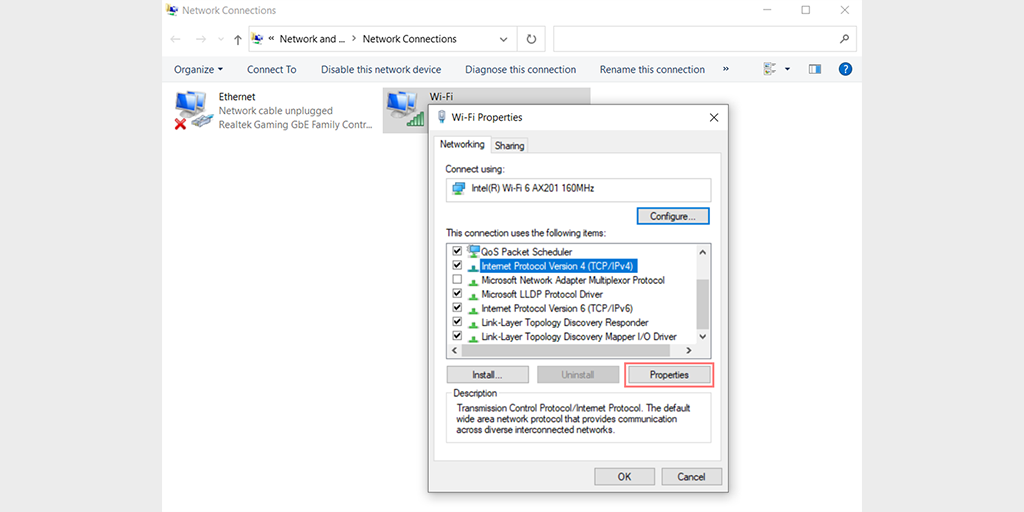
第 6 步:單擊使用以下 DNS 服務器地址。
第 7 步:為首選 DNS 服務器輸入“ 8.8.8.8 ”,為備用 DNS 服務器輸入“ 8.8.4.4 ”。
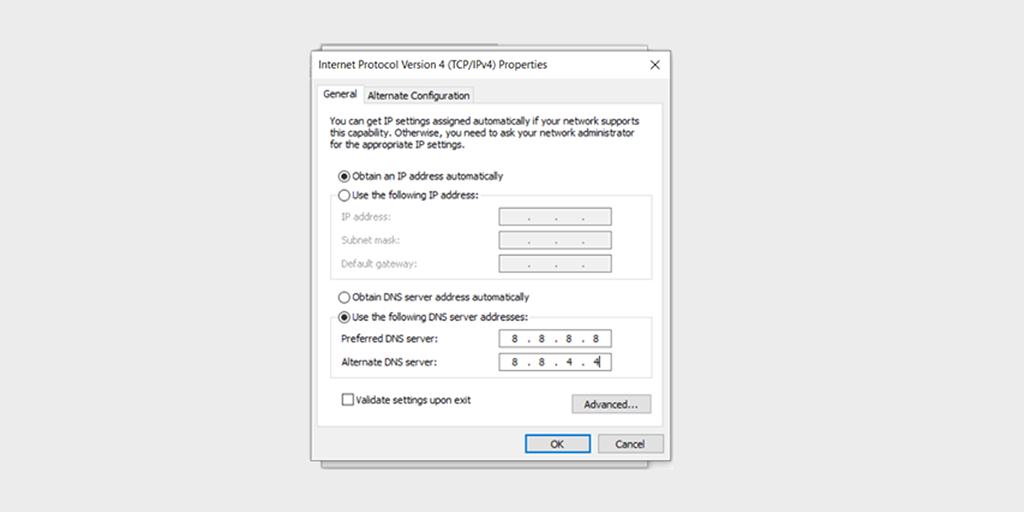
第 8 步:單擊“確定”按鈕以保存您的更改。
第 9 步:關閉所有窗口並嘗試重新訪問網站以查看錯誤是否仍然存在。
如果問題仍然存在,您可能需要嘗試其他解決方案。 但是,更改您的 DNS 地址通常可以解決互聯網連接問題。
對於 MacOS 用戶:
第 1 步:首先,導航至 Mac 上的“系統偏好設置”。 您可以通過單擊屏幕左上角的 Apple 圖標,然後選擇“系統偏好設置”來找到它。
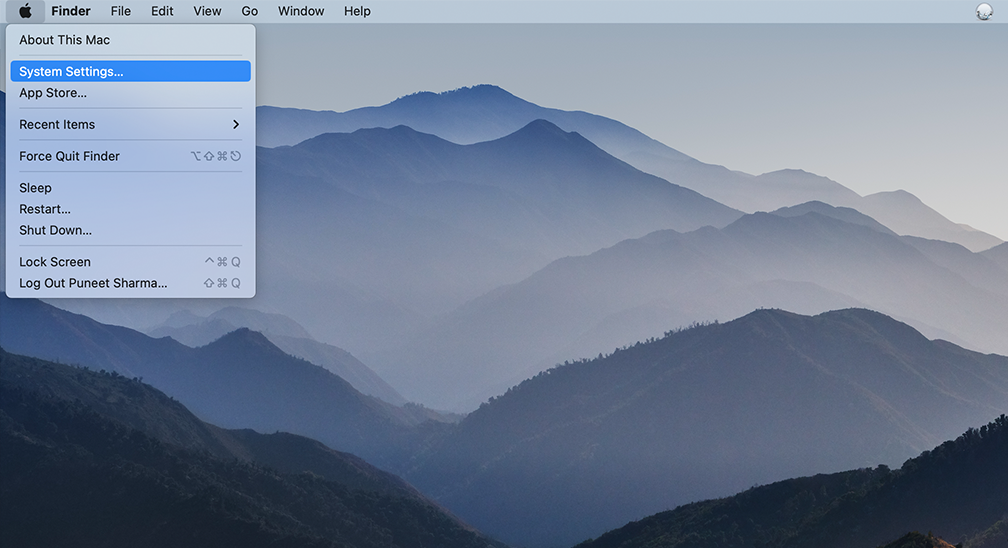
第 2 步:進入系統偏好設置後,找到“網絡”圖標並單擊它。 從那裡選擇您要修改的網絡連接(例如 Wi-Fi 或以太網)。
第 3 步:在網絡設置中,您應該會看到標有“高級”的按鈕。 單擊它,然後導航到“ DNS ”選項卡。
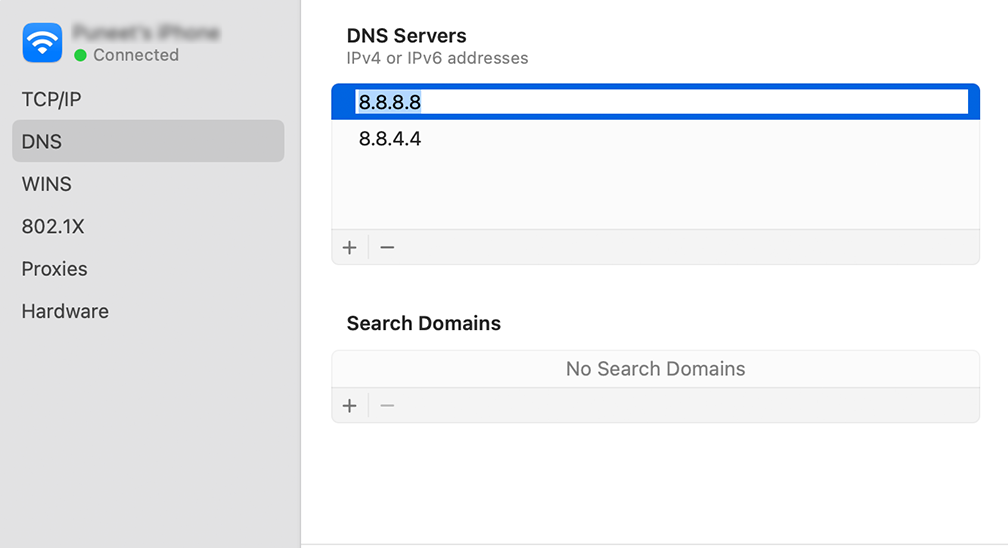
第 4 步:在此處添加 DNS 服務器地址。 單擊 DNS 設置窗口左下方的“ + ”按鈕,然後輸入 Cloudflare DNS 服務器的 IPv4 地址:1.1.1.1。 按 enter,然後重複該過程以添加另一個地址:1.0.0.1。
第5 步:最後,單擊“確定”以保存您所做的更改。 您現在應該已經完成了新的 DNS 設置!
暫時禁用任何防病毒程序或防火牆
對於 Windows 用戶:
第 1 步:要訪問計算機的控制面板,請單擊桌面上的“開始”菜單並在搜索字段中搜索“控制”。
第 2 步:接下來,從控制面板選項中選擇“系統和安全”。 這將帶您進入新頁面。
第三步:在新頁麵點擊“Windows Defender防火牆”,選擇“允許應用程序或功能通過Windows防火牆”。
![如何修復 DNS_PROBE_STARTED 錯誤? [8種方式] 20 Allow app through Windows Firewall](/uploads/article/48367/UuLfy8DFjXpMbtg1.png)
第 4 步:在下一個窗口中,您將看到允許通過防火牆進行通信的應用程序和功能列表。 要更改這些設置,請單擊“更改設置”。
![如何修復 DNS_PROBE_STARTED 錯誤? [8種方式] 21 Allowed Apps in Windows Defender Firewall](/uploads/article/48367/MNjTj1MN2A7nFMvw.png)
第 5 步:如果您沒有在列表中看到您的 DNS 客戶端,您可以通過單擊加號 (+) 圖標來添加它。
第 6 步:要暫時禁用防火牆,請取消選中“Windows Defender 防火牆”旁邊的框,然後單擊“確定”以保存更改。
第 7 步:或者,您可以通過查找 DNS 客戶端或您要配置的任何其他應用程序並選中或取消選中所需設置旁邊的框來調整防火牆設置。
第 8 步:完成調整設置後,單擊“確定”保存更改。
注意:如果您需要解決連接問題,請務必僅暫時禁用防火牆。 讓您的計算機沒有安裝防火牆會使它面臨潛在的安全威脅。
避免 DNS_PROVE_POSSIBLE 錯誤的一些提示
以下是一些避免 DNS 探測可能錯誤發生的提示:
- 使用可靠且快速的互聯網連接。
- 使用最新的軟件更新和安全補丁,讓您的計算機和網絡設備保持最新狀態。
- 使用信譽良好的防病毒軟件並保持更新。
- 避免訪問可疑或惡意網站。
- 定期清除瀏覽器緩存和 cookie。
- 暫時禁用任何 VPN 或代理服務,看看它們是否是導致問題的原因。
- 使用可靠的 DNS 服務器,例如 Google DNS 或 OpenDNS。
- 暫時禁用任何防火牆或防病毒軟件以查看它們是否阻止了 DNS 請求。
- 檢查您的網絡電纜和連接,確保它們連接正確。
- 定期重新啟動調製解調器和路由器以刷新網絡連接。
概括
DNS Probe Possible 錯誤對任何人來說都是一種令人沮喪的體驗,尤其是當您無法訪問自己喜歡的網站時。 幸運的是,通常可以按照本文中提到的方法進行修復。
採取必要的糾正措施可以快速解決問題,讓您可以繼續瀏覽互聯網,而不會受到任何進一步的干擾。
解決問題後,請不要忘記遵循我們在本文中也提到的預防性提示。
您可以首先確保您的互聯網連接穩定並且您的路由器工作正常。 使用最新的軟件更新和安全補丁使您的計算機和瀏覽器保持最新也很重要。 這些措施可以幫助防止 DNS Probe Possible 錯誤再次發生。
閱讀:如何修復 DNS_PROBE_FINISHED_BAD_CONFIG 錯誤? (10 種方法)
如果您有任何疑問或想添加任何有價值的點,請在下面的評論部分告訴我們。
經常問的問題
DNS_PROBE_POSSIBLE 是什麼意思?
dns_probe_possible 是當瀏覽器無法與 DNS 服務器建立連接時可能發生的錯誤。 這意味著瀏覽器無法將您嘗試訪問的網站的域名轉換為建立連接所需的 IP 地址。
是什麼導致 DNS 錯誤?
DNS 錯誤的發生可能有多種原因,但一些最常見的原因是:
1.網絡連接問題
2. DNS設置不正確
3.防火牆或殺毒軟件
4.DNS緩存
5.DNS服務器問題
6.域名錯別字